![]() Получение информации о точке в таблице
Получение информации о точке в таблице
![]() Получение информации о точке в таблице
Получение информации о точке в таблице
|
<< Click to Display Table of Contents >> Navigation: РЕЖИМЫ РАБОТЫ В ОКНАХ-ЧЕРТЕЖАХ > < Работа с облаками точек >
|
В этом режиме можно перейти к выбранной точке в таблице с точками из файла с облаком точек.
Для выбора точки необходимо подвести курсор к интересующей точке и нажать .
Если таблица с точками на экране, то строка с выбранной точкой делается текущей строкой.
Если таблица с точками отсутствует, то программа сначала откроет окно с таблицей, а затем сделает строку с выбранной точкой текущей строкой.
Например, если выбрана точка с номером 13570182, то строка с этой точкой станет активной в таблице.
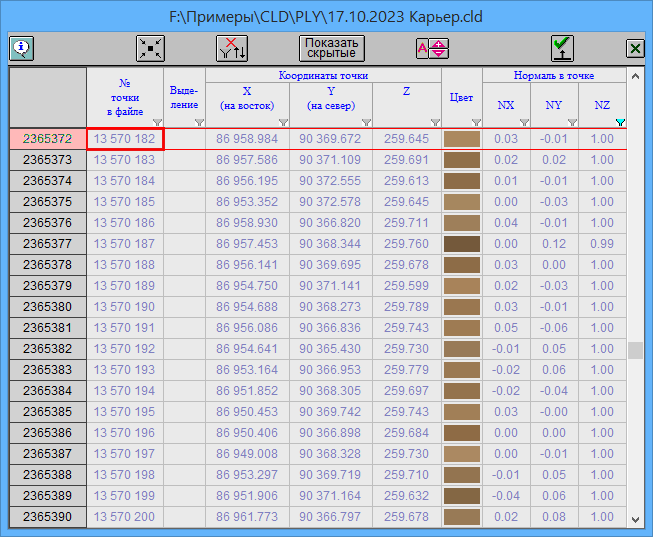
В таблице могут выводиться не все точки.
Во-первых, могут быть заданы разные фильтры. В приведенном примере для столбца NZ задан фильтр - NZ >= 0.95:
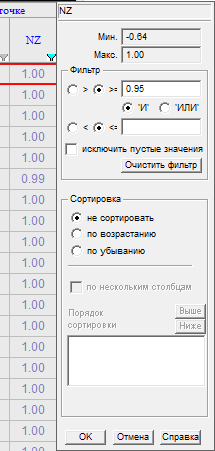
Во-вторых, в таблице не выводятся скрытые точки.
Скрыть точки можно в режиме работы с выделенными точками из облака точек. Сначала производится выделение точек, а затем, во всплывающем меню, выбирается соответствующий пункт меню.
В графических окнах рисуются только те точки, которые выводятся в таблицу, т.е. с учетом фильтров и скрытых точек.
Столбцы в таблице являются нередактируемыми, т.е. прямое редактирование точек из облака точек не предусмотрено (можно удалять выделенные точки в режиме работы с выделенными точками).
Графическое меню таблицы с облаком точек
![]() - при нажатии на эту кнопку появляется диалог с общей информацией об облаке точек.
- при нажатии на эту кнопку появляется диалог с общей информацией об облаке точек.

Количество точек всего - общее количество точек в файле.
Количество скрытых точек - количество скрытых точек.
Количество точек в таблице (без скрытых и отфильтрованных) - количество точек, выводимых в таблице с учетом фильтров и скрытых точек.
![]() - при нажатии на эту кнопку производится центрирование окна в текущую в таблице точку.
- при нажатии на эту кнопку производится центрирование окна в текущую в таблице точку.
![]() - при нажатии на эту кнопку производится сброс всех фильтров и сортировки в таблице.
- при нажатии на эту кнопку производится сброс всех фильтров и сортировки в таблице.
Если фильтры и сортировка не заданы, то кнопка будет неактивной ![]()
![]() - при нажатии на эту кнопку производится восстановление видимости всех скрытых точек в том файле, точки которого выводятся в таблице.
- при нажатии на эту кнопку производится восстановление видимости всех скрытых точек в том файле, точки которого выводятся в таблице.
Если скрытых точек нет, то кнопка будет неактивной -![]() .
.
![]() - увеличение / уменьшение размера шрифта в таблице.
- увеличение / уменьшение размера шрифта в таблице.
![]() /
/ ![]() - показать / скрыть в таблице столбцы с информацией о нормалях точек.
- показать / скрыть в таблице столбцы с информацией о нормалях точек.
Если ![]() , то столбцы с информацией о нормалях точек не выводятся в таблице :
, то столбцы с информацией о нормалях точек не выводятся в таблице :

![]() - скрыть окно с таблицей.
- скрыть окно с таблицей.
Для того, чтобы окно с таблицей снова появилось на экране, необходимо выбрать точку в графическом окне, находясь в рассматриваемом режиме ![]() .
.
Кроме того, открыть окно с таблицей можно в окне проекта - в строке с нужным cld-файлом установиться на значок с типом файла и сделать .
Либо в строке с нужным cld-файлом нажать правую клавишу мыши и, во всплывающем меню в таблице окна проекта, выбрать пункт Открыть таблицу с облаком точек.